

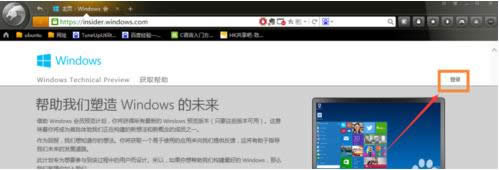
|
Windows 10是美国微软公司研发的跨平台及设备应用的操作系统。是微软发布的最后一个独立Windows版本。Windows 10共有7个发行版本,分别面向不同用户和设备。截止至2018年3月7日,Windows 10正式版已更新至秋季创意者10.0.16299.309版本,预览版已更新至春季创意者10.0.17120版本 win7系统升级的步骤是怎样的?这里有答案,下面是小编带给大家的win7系统升级的步骤的图文教程福利,一起来学习一下吧! win7怎么升级系统?看这里,答案就在这,小编带给大家带来了win7怎么升级系统的图文教程,赶紧前来学习一下吧! win7如何升级到win10图文解说 首先,需要登录微软官网
win10截图(1) 点击“立即加入”
win10截图(2) 点击“我接受”
win10截图(3) 点击“安装Technical Preview”
win10截图(4) 点击“获取升级”
win10截图(5) 重启
win10截图(6) 点击“检测更新”
win10截图(7) 点击“安装”
win10截图(8) 立即重新启动
win10截图(9) 准备就绪,等待
win10截图(10) 点击“我接受”
win10截图(11) 点击“使用快速设置”,也可以点击自定义
win10截图(12) 安装完毕,进入win10界面。到这里升级完成。
win10截图(13) 以上就是win7如何升级到win10的操作教程。 新技术融合:在易用性、安全性等方面进行了深入的改进与优化。针对云服务、智能移动设备、自然人机交互等新技术进行融合。Windows 10所新增的Windows Hello功能将带来一系列对于生物识别技术的支持。除了常见的指纹扫描之外,系统还能通过面部或虹膜扫描来让你进行登入。当然,你需要使用新的3D红外摄像头来获取到这些新功能。 |
温馨提示:喜欢本站的话,请收藏一下本站!